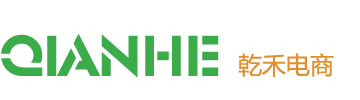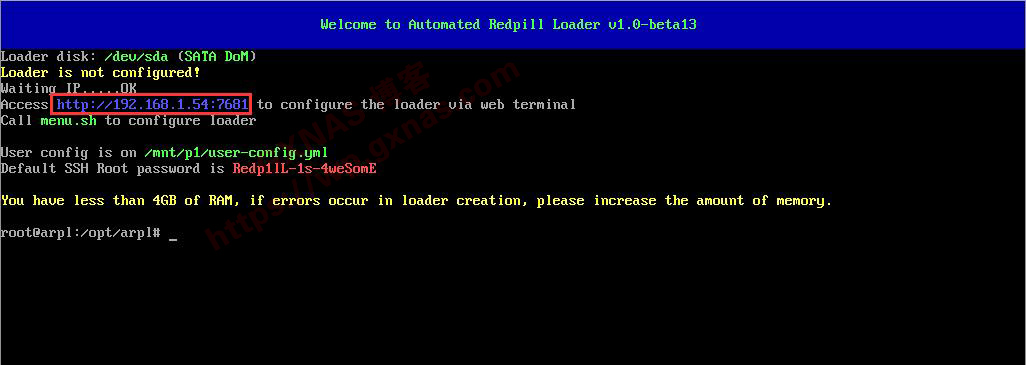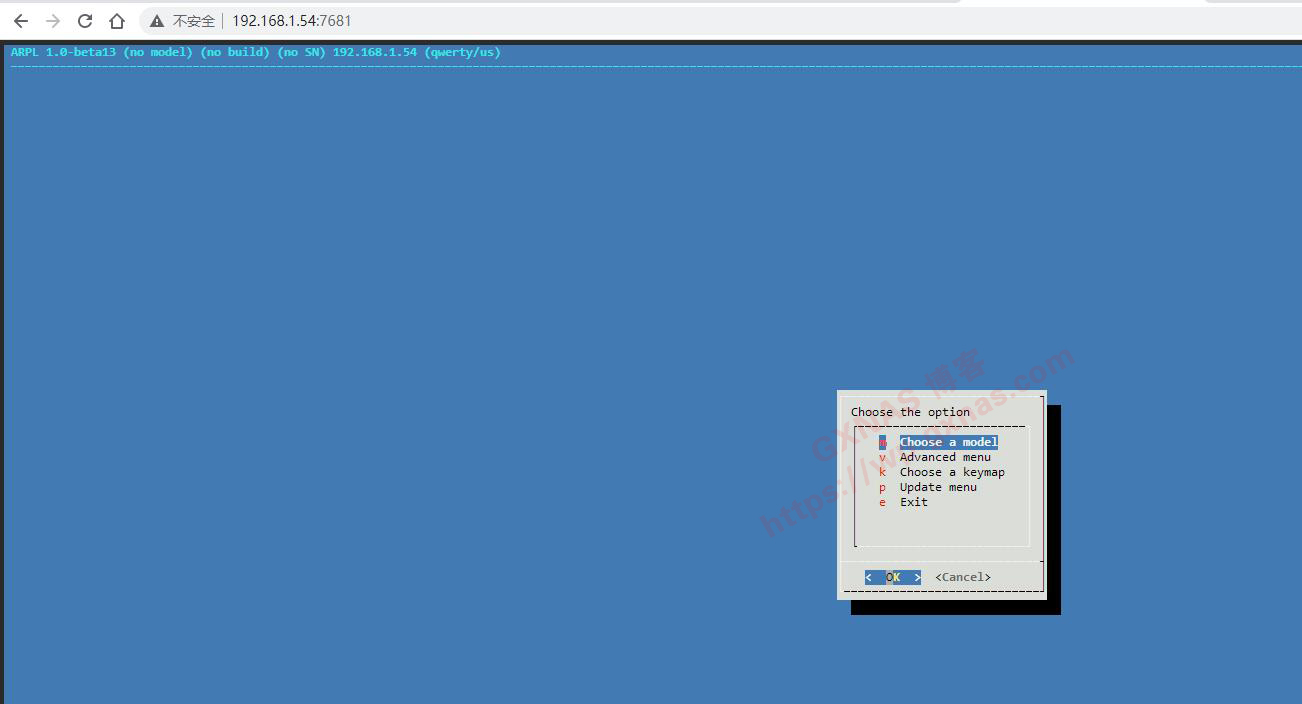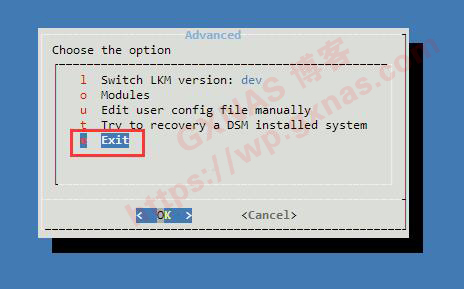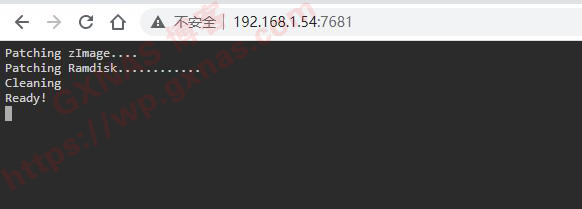利用ARPL恢复现有硬盘的DSM7系统
很多群晖NAS玩家应该会遇到过以下场景:
★之前用物理机安装群晖系统,现在改成了虚拟机安装;
★之前用虚拟机安装群晖系统,现在改成了物理机安装;
★之前用虚拟机的操作系统,现在要换成了别的操作系统(比如:PVE换成ESXI、ESXI换到PVE、PVE换成UNRAID,诸如此类)
★U盘引导盘坏了,需要重新做一个;
★之前用U盘做引导盘,现在想换成SSD引导;
★之前用SSD做引导盘,现在想换成U盘引导;
等等......
如果你的硬盘是DSM7系统,那么可以利用ARPL来快速的恢复硬盘的DSM7系统。
操作步骤:
1、把带有DSM7系统的硬盘装到做NAS的电脑主机上,在另外的电脑下载ARPL最新版本的IMG,做成引导盘启动,启动完成后屏幕上会显示一个IP地址,记下来;
3、按向下的方向键,移动到“Advanced menu”处,回车;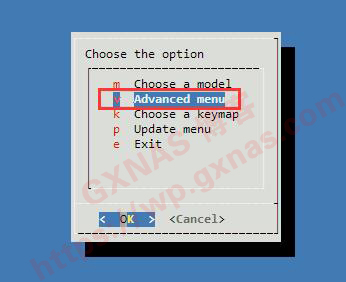
4、按向下的方向键,移动到“Try to recovery a DSM installed system”处,回车;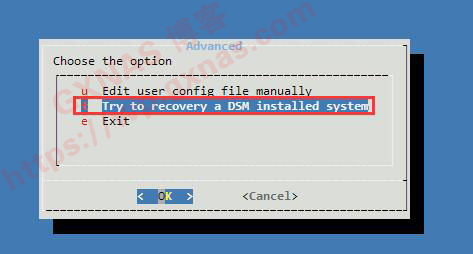
5、我这个硬盘装的是DS923+的系统,版本是7.11-42962,系统已经识别出来了,按回车;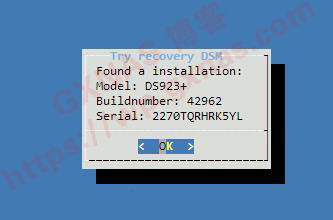
8、按向下的方向键,移动到“Build the loader”处,回车;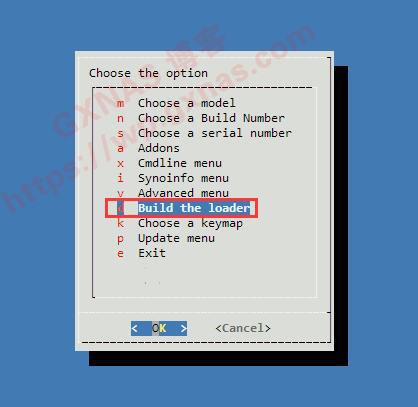
10、处理完成后,系统自动跳回菜单,移动方向键到“Advanced menu”处,回车;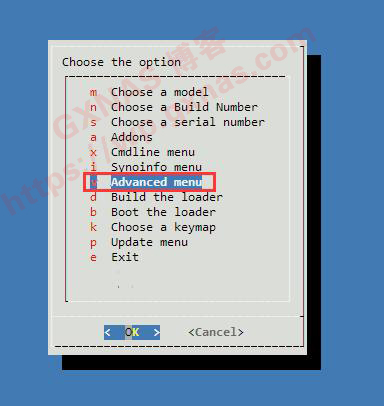
11、移动方向键到“Switch direct boot:false”处,回车;
12、使“Switch direct boot:false”变成“Switch direct boot:true”,就好了;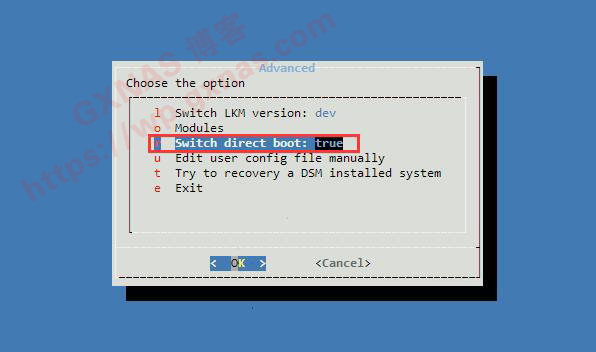
14、按向下的方向键,移动到“Boot the loader”处,回车;
15、当NAS物理主机屏幕(或者是NAS虚拟机的屏幕)显示“Reboot to boot directly in DSM”的时候,表示系统即将重启,请耐心等待启动完成;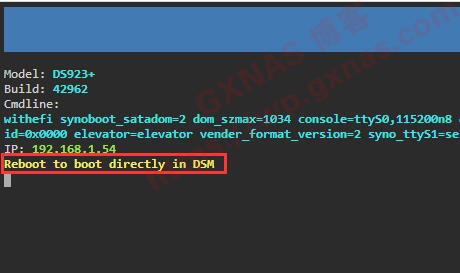
16、当重启完成后,会显示如下界面就不动了,不要以为是机器死机或者卡住了;
17、耐心等待几分钟,具体等待的时间由硬件性能决定,正常情况3-5分钟以内,在同一个局域网内的另外一台电脑用群晖助手(Synology Assistant)来搜索群晖的IP地址,或者直接进路由器找IP也可以;
补充说明:
1、如果硬盘安装的DSM系统低于7.0,ARPL的菜单选择“Try to recovery a DSM installed system”后,会读取到系统型号,然后会自动跳到版本那里选择,走编译流程;
2、如果硬盘安装的DSM7系统不是使用ARPL编译的引导安装,那么选择“Try to recovery a DSM installed system”后,有可能SN那里读取不到信息,请自行添加;
3、如果硬盘上没有群晖DSM系统,ARPL的菜单选择“Try to recovery a DSM installed system”后,将不会读取到系统型号,请按编译流程处理。